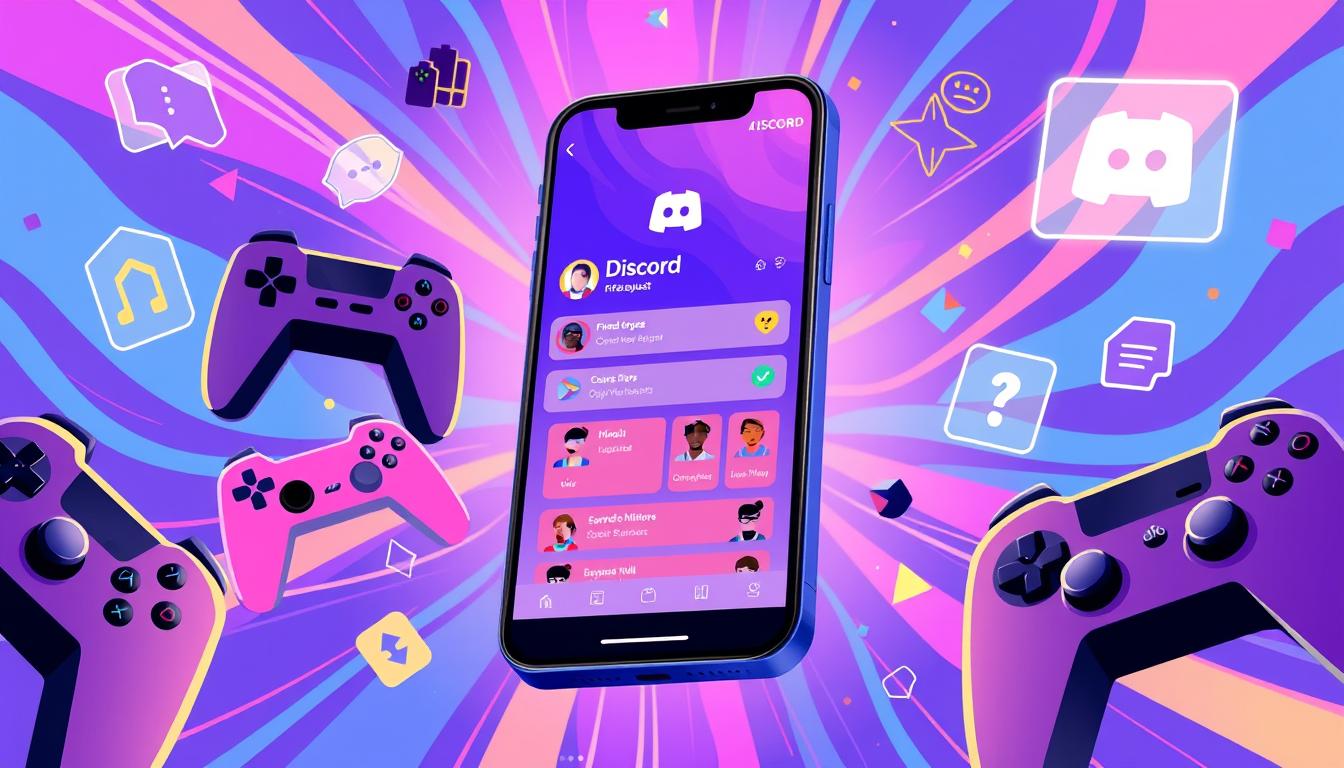Discord アカウント 教える 場合には注意が必要ですね。パソコンの前に座り、ディスコードを開いたとき、気づくでしょう。ディスコードを使って、友達や家族とつながりたいと思った瞬間を。
初めてディスコードで友達を追加するのは、少し緊張するかもしれません。でも、安心してください。ここに、discord 登録から友達追加までの手順を解説したガイドを用意しました。*画像はイメージです。
このガイドで、コミュニケーションが広がりますように。ディスコードの世界を一緒に探検しましょう。
主なポイント
- ディスコードの基本的な使い方
- 友達追加の手順
- アカウント情報の教え方
- 便利な機能の紹介
- トラブルシューティングの方法
ディスコードとは何か
ディスコードは無料のボイス、ビデオ、テキストチャットアプリです。ゲーマーやコミュニティに人気があります。操作が簡単で、多様なコミュニケーション手段を提供します。
概要と特徴
discord アプリは、ユーザーフレンドリーなインターフェースを持ちます。初心者でも簡単に始められます。以下は主要な特徴です:
- 多様なチャットオプション: ボイスチャット、ビデオチャット、テキストチャット
- 高いカスタマイズ性: ユーザーごとにサーバー設定やロールの調整が可能
- クロスプラットフォーム対応: PC、スマートフォン、タブレットなど様々なデバイスで利用可能
利用シーン
discord 使い方の幅広さは、以下のような多岐にわたるシーンで活躍します:
- ゲーミング: ゲーム内でのリアルタイムコミュニケーション
- オンラインイベント: ウェビナーやオンライン会議での活用
- 教育: 教材共有や学生とのコミュニケーション
- ビジネス: チーム内コミュニケーションやプロジェクト管理
ディスコード チュートリアルを参照すれば、より詳細な使い方を学べます。これにより、あなたの体験を最大限に活用することができます。
アカウントを作成する方法
ディスコードのアカウントを作るには、いくつかのステップがあります。まず、メールアドレスとユーザー名を準備しましょう。次に、手順とメールの確認方法を説明します。
必要な手続き
ディスコードのアカウントを作るには、公式サイトやアプリを開きます。discord 登録ページにアクセスしてください。次のステップを踏みます:
- メールアドレスを入力
- ユーザー名を設定
- 安全なパスワードを作成
- 利用規約に同意
メールアドレスの確認
アカウントを有効にするには、メールを確認する必要があります。ディスコードから送られたリンクをクリックして、discord 登録を完了させます。これで、アカウントが有効になり、全機能を利用できます。
| ステップ | 詳細 |
|---|---|
| 1 | メールアドレス入力 |
| 2 | ユーザー名設定 |
| 3 | パスワード作成 |
| 4 | 利用規約同意 |
| 5 | メール確認リンククリック |
友達追加の重要性
コミュニケーションの幅が広がる
ディスコードで友達を増やすと、メッセージのやり取りが楽になります。親しい話ができるようになります。
新しい友達を作るのも簡単です。プライベートメッセージや通話で、すぐに交流ができます。
グループ活動の楽しさ
友達を増やすと、共通の趣味を持つ人と集まります。ゲームやプロジェクトで一緒に楽しめます。
ディスコードで新しいグループに参加したり、自分でグループを作ることができます。楽しい時間が待っています。
友達にアカウントを教える方法
ディスコードで友達を追加する方法はいくつかあります。まずは、自分のユーザー名と4桁のタグ番号を知っておきましょう。次に、招待リンクを共有する方法もあります。
ユーザー名とタグの確認
ディスコードで友達にアカウント情報を伝えるには、ユーザー名とタグを伝えるのが一番簡単です。これで、友達は簡単にフレンドリクエストを送れます。
例: ユーザー名#1234
招待リンクの利用
招待リンクを生成する方法も便利です。これで、チャットやサーバーへのアクセスが簡単になります。リンクを送るだけで、友達にアカウントを教えることができます。
友達追加の方法
ディスコードで新しい友達を追加するのは簡単です。数ステップで完了します。以下の手順に従えば、すぐに友達リストが充実します。
フレンドリクエストを送る
まず、アプリの「フレンド」セクションを開いてください。次に、「友達を追加」をクリックします。友達のユーザー名#タグ番号を入力します。
例えば「ユーザー名#1234」のように記入してください。入力が完了したら、「フレンド申請を送る」ボタンを押します。これで、フレンドリクエストが送信されます。
リクエストの承認方法
フレンドリクエストを受け取ると、通知セクションに表示されます。通知をクリックして、「承認」または「拒否」を選びます。
承認を選ぶと、フレンド関係が成立します。
| 操作方法 | 手順 |
|---|---|
| フレンドリクエスト送信 | 「フレンド」セクション > 「友達を追加」 > ユーザー名とタグ番号入力 > 「フレンド申請を送る」 |
| リクエストの承認 | 通知セクション > リクエスト確認 > 「承認」または「拒否」選択 |
友達を追加することで、ディスコードをもっと楽しめます。メッセージやファイルを簡単に共有できます。
プライバシー設定の確認
フレンド追加の設定
フレンド追加の設定で、フレンドリクエストを送る人を選べます。例えば、
- 誰でもフレンドリクエストを送信可能
- 共通のサーバーに所属しているユーザーのみが送信可能
- 既存のフレンドのフレンドのみが送信可能
この設定で、discord プライバシー設定を強化できます。安全な交流ができます。
バイオグラフィーの管理
プロフィールページのバイオグラフィーに好きなテキストやリンクを追加できます。公開範囲を慎重に設定することが大切です。
- すべてのユーザーが閲覧可能
- フレンドのみが閲覧可能
- 非公開
適切な設定で、discord セキュリティを向上させられます。
トラブルシューティング
ディスコードを使うと、友達を追加できないことがあります。そんな時は、次のことを試してください。
友達追加ができない場合
友達を追加できない時は、まずディスコードの設定を見てください。相手がフレンドリクエストを許可しているか、自分の設定に問題がないかを確認します。解決しない時は、discord トラブルシューティングガイドをチェックしてください。
アカウントの不具合への対処法
アカウントに不具合がある時は、まず基本的な手順を試してください。一般的な問題と解決策を以下の表にまとめました。
| 問題 | 対策 |
|---|---|
| ログインできない | パスワードリセットを試みる |
| メッセージが送れない | インターネット接続を確認し、再接続する |
| サーバーに参加できない | 招待リンクが有効か確認する。サポートチームに問い合わせ |
これらの手順でも解決しない時は、discord ヘルプセンターにアクセスしてください。ディスコードを安心して使うため、適切なトラブルシューティングが大切です。
セキュリティを強化する
二段階認証の設定
二段階認証を使うと、パスワードだけでなく、SMSやアプリで認証できます。これで、不正アクセスが減ります。設定の手順を紹介します:
- Discordの設定メニューにアクセス。
- 「アカウント」セクションを選ぶ。
- 「二段階認証」をクリックして設定を始める。
- SMSやアプリを選んで、指示に従って完了。
アカウントの安全性の向上
二段階認証を使うと、アカウントが安全になります。でも、他のdiscord セキュリティ対策も大切です。
- 強いパスワードを設定し、定期的に更新。
- 不正なリンクやメッセージに注意。
- 公式のサポートやガイドラインでセキュリティをチェック。
これらの対策で、安心してディスコードを使えます。
コミュニティの活用
ディスコードは、たくさんのコミュニティとサーバーに参加できる点が強みです。新しい友達を見つけたり、イベントに参加したりすることができます。公開サーバーに参加すれば、興味のあるトピックで簡単に繋がれます。
サーバーへの参加
サーバーに参加する前に、公開サーバーと非公開サーバーの違いを知ることが大切です。公開サーバーは、ディスコードアプリで簡単に参加できます。非公開サーバーは、招待リンクが必要です。
イベントや活動への参加方法
サーバーでは、イベントや活動がよく開催されます。ゲームナイトや勉強会、趣味のワークショップなどがあります。イベントに参加するには、サーバーの特定のチャンネルをチェックするか、通知を受け取るように設定します。